欢迎使用Small PDF转换成WORD转换器,这里为您提供SmallPDF转换器最新资讯以及SmallPDF转换器 相关基础教程、使用技巧、软件相关知识、软件激活、升级及常见问题等帮助。
发布时间:2019-07-24 21:55:22
小编在上学的时候成绩不错,每次都是班级前几名。但是我的作业和笔记写的也不是很认真,于是有的学就问我的学习方法是什么,其实我只是抓住了一些重点。老师上课基本都会用到智能黑板,来边讲课边播放PPT演示文稿。于是我复习的时候就复习老师PPT上的主要知识点,不用再去一本书全面的复习。当我们把ppt转换成pdf文件之后,在我们的手机和电脑上都可以查看,随时随地都可以复习、背背知识点并且看不清的地方可以放大或者缩小,整个pdf文件清晰度都会非常高,不会失真。那么大家知道怎么把PPT演示文稿转换成PDF文件吗?
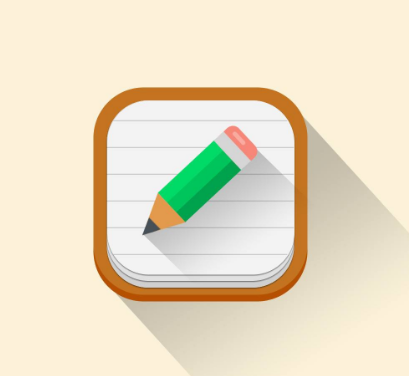
如果你不会这两文件格式的转换,那么下面我就会把转换办法一点一点的教给大家。不会的小伙伴们可以学起来了。其实办法也非常的简单,我们只需要用到pdf转换器将ppt演示文稿转换成pdf文件即可。用什么转换器比较好?具体的操作步骤是什么呢?来一起看看吧。
PDF文件转换工具:smallpdf转换器
smallpdf转换器软件具备高智能化识别内核,通过智能简化软件使用的操作步骤,实现PDF极速转换。软件在多平台进行分享,全网发行使用教程,搜索即可获得使用pdf转word教程。改进PDF处理算法:软件进一步改进PDF处理算法,提高PDF文档显示质量,更好地转换PDF文本。操作步骤也非常的简单,整个界面采用引导操作界面,简单几步即可转换文件,轻松玩转pdf!
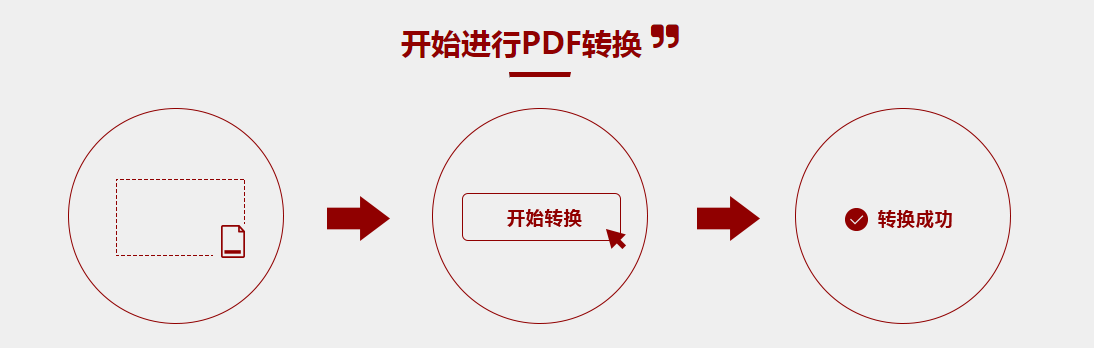
不多废话啦,下面就来看看如何转换吧。
PDF转换具体的操作步骤:
1、我们先打开smallpdf转换器,打开后,点击软件界面左上角的【其他文件转换成pdf】功能。
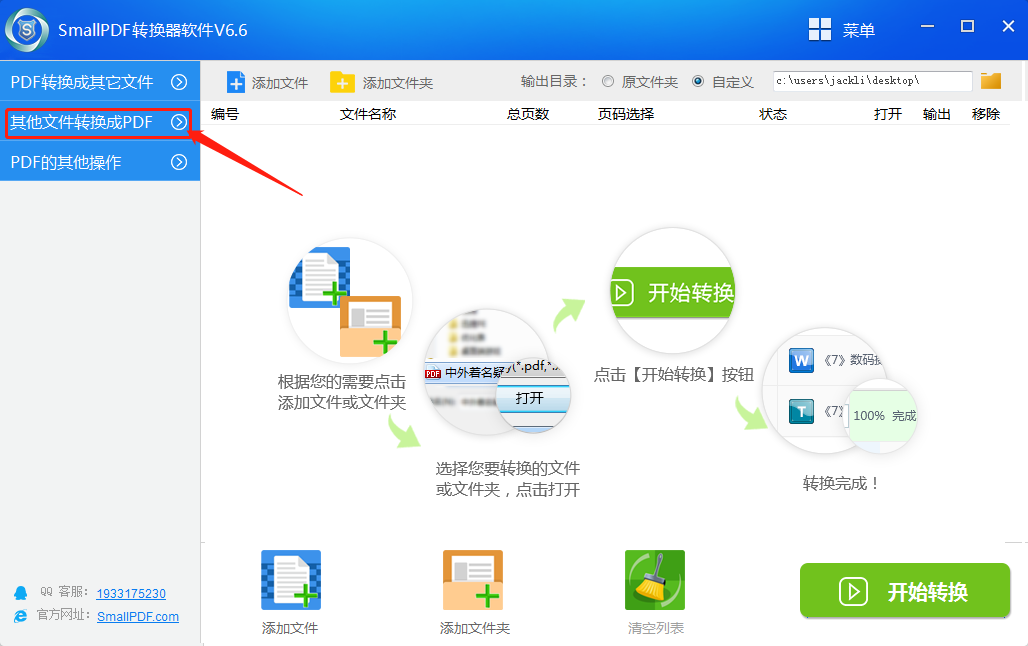
2、之后再点击下拉菜单中“ppt转pdf”选项,即可进行接下来的pdf文件转换的操作。
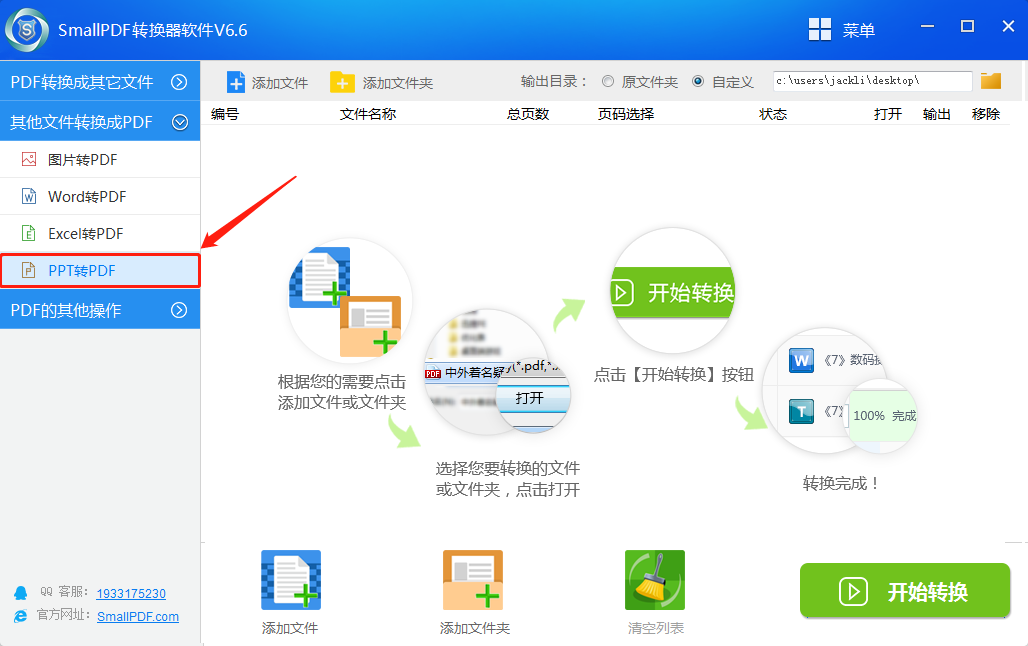
3、下面我们点击下方的“添加文件”或“添加文件夹”,找到我们要转换的文件位置然后将其添加需要转换成的转换列表。
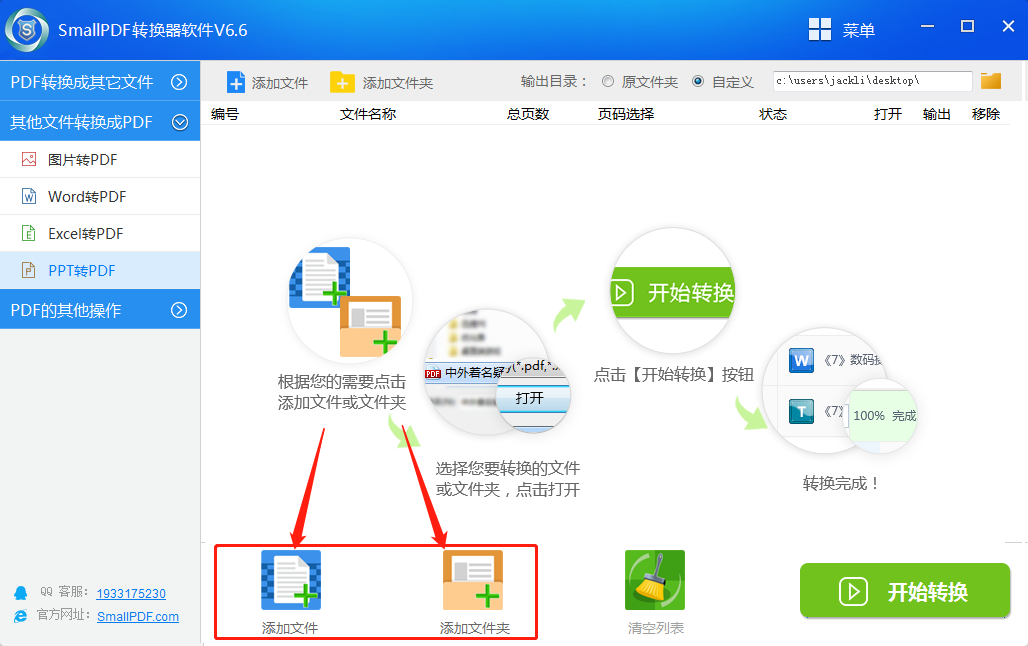
4、在弹出的窗口中点击我们需要转换的文件名并点击打开选项。(tips:如果有多个文件需要选择,可以按住ctrl键+鼠标左击文件完成多选)
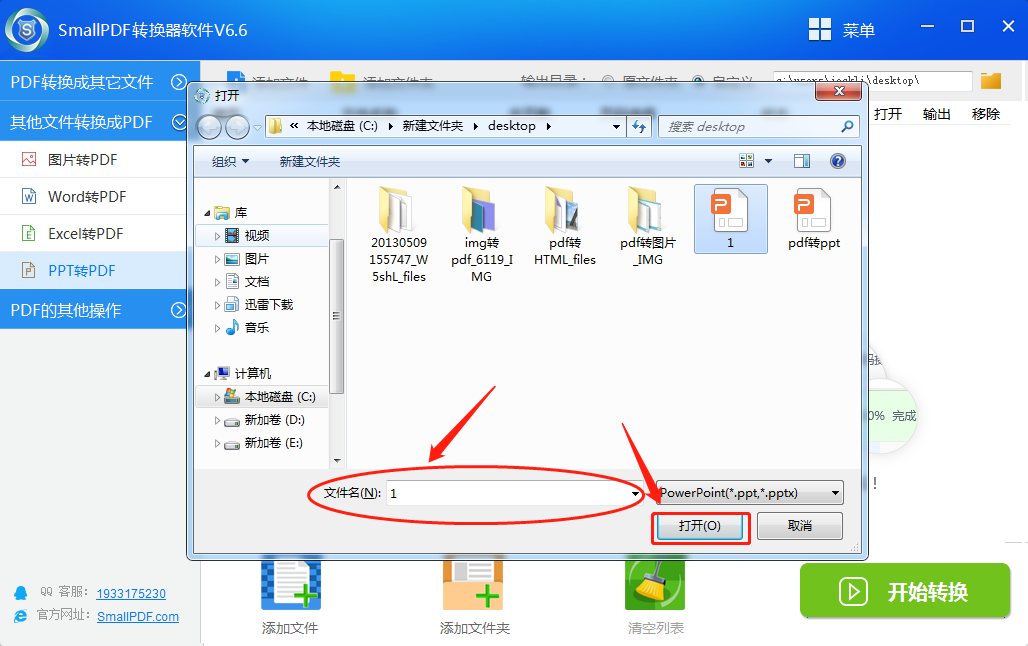
5、文件添加好后我们回到主界面并点击“开始转换”按钮。
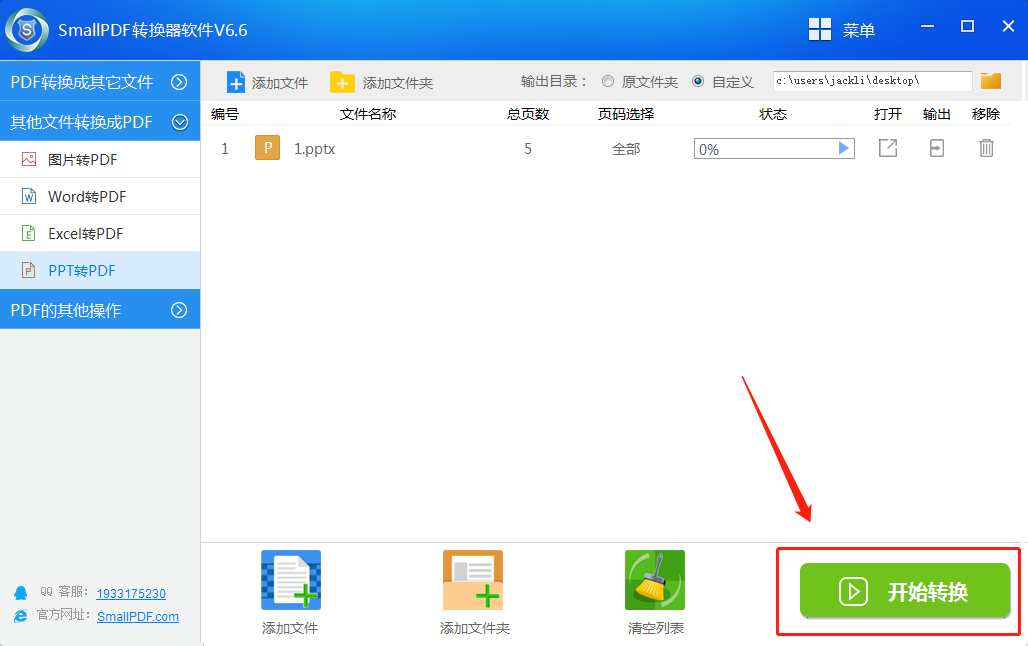
6.当转换状态栏为100%时,就表示文件已经转换成功。我们可以点击状态栏右侧输出按钮打开文件。
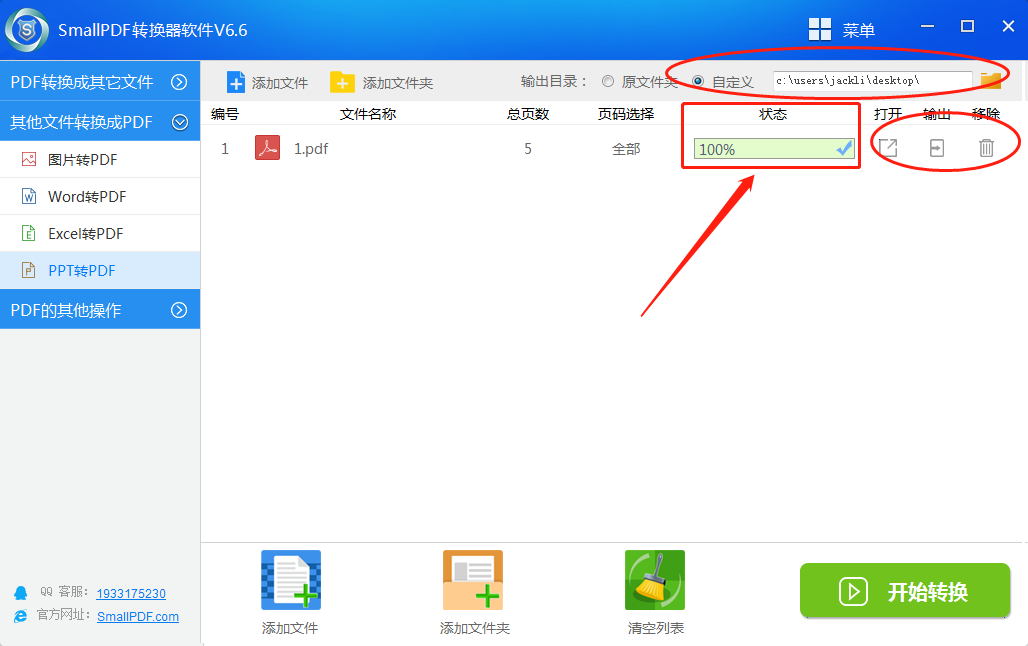
以上就是使用smallpdf转换器把PPT演示文稿转换成PDF文件的教程啦,怎么样是不是很简单呢?希望可以帮助到你。因为功能的多样,这款软件已经成为越来越多人的选择。同时也在不断吸取经验,积极听取用户反馈,及时作出改善。努力为更多的人轻松转换文件。如果你对文件之间的转换有需求,相信这款软件是一个不错的选择。
我们为了绝对保护用户隐私,已关闭软件自动联网,关闭了软件的自动升级,如需要下载最新版的软件,请卸载当前软件,在官网下载最新版本即可,机器码注册码信息不变。如果您在上方或者在教程中没有找到您想要的答案和解决办法,你可以随时询问客服。
延伸阅读:如何把pdf文件拆分出来?